Тонкомпенсация — что это, включать или нет?
Приветствую. Скажите, как можно улучшить звук? Купить новые колонки, дорогую звуковую карту. Да, вы правы. Но можно попробовать улучшить программно, об одной такой опции сегодня пойдет речь.
Тонкомпенсация — что это такое?
Тонкомпенсация — функция, позволяющая выровнять громкость воспроизводимых частот.
По факту — очень полезная функция, которая корректирует звук в зависимости от его громкости. Например если музыка играет тихо, то низкие частоты не так хорошо слышно, как если бы музыка играла громче. Тонкомпенсация может увеличить низкие частоты на малой громкости. Тоже самое с высокими частотами.
Вот сама настройка в свойствах звука:
Чтобы открыть настройки звука — идете в панель управления и там находите такой значок:
Опция может быть даже в диспетчере Realtek HD (это фирменный софт):
Основные моменты:
- При просмотре фильмов опция тоже может делать полезное дело: если актеры говорят очень тихо, то функция чуть громче сделает. И наоборот, когда в фильме например едет транспорт, то есть присутствуют громкие звуки, то функция немного убавит уровень громкости. Точнее даже не громкости — а уровень частот.
- Сегодня тонкомпенсация есть почти в любом современном компьютере в настройках звукового чипа (часто это Realtek). Также опция может быть и у другой техники — ресиверах, домашних кинотеатров, усилителях, телевизорах. Называться она может иначе, часто в названии содержит слово Loudness.
- Настройка даже была в старых усилителях 70-80-тых годах.
- Не стоит путать с нормализацией (Midnight) — эта опция именно отвечает за то, чтобы едва тихие звуки все таки слышно было, а громкие чтобы не глушили. Она точно полезна для фильмов. А тонкомпенсация — это почти тоже самое, только выравнивание в первую очередь не громкости, а частот (низких, высоких, средних), что в результате тоже сказывается на громкости.
Некоторые юзеры пишут, что включают тонкомпенсацию просто чтобы сделать громче.
Кстати о проблеме, когда шепот в фильмах едва слышно, а например стреляют когда — то грохот на всю комнату. Тут вам поможет прога Sound Lock, она создает максимальный уровень звука. Очень полезная программа.
Тонкомпенсация — включать или нет?
- Все зависит от того, нравится ли вам звучание колонок или нет.
- Если смотрите фильмы и то слышите что говорят, то нет, то попробуйте включить.
- Если у вас качественная акустика и вы слушаете музыку часто не очень громко — то включите, тонкомпенсация может улучшить качество звука.
В целом четкого ответа — нет. Зависит от колонок, от контента который воспроизводят колонки. Вам нужно протестировать — сама по себе функция тонкомпенсации безопасна.
Кстати в Media Player Classic есть опция нормализации: Встроенные фильтры > Аудиопереключатель > Нормализация (галка), также нужно поставить галочку и на Восст. громкость.
Заключение
- Тонкомпенсация — выравнивает уровень воспроизводимых частот.
- Может улучшить звук на небольшой громкости.
В теории реализация настройки может работать не совсем корректно — вы можете слышать, будто кто-то срезает нижние частоты или наоборот задирает высокие. Опять же — нужно экспериментировать, у кого-то опция может давать положительный результат, у кого-то отрицательный.
Удачи и добра.
На главную! 21.10.2019Тонкомпенсация — что это такое?
Запись звуковых сигналов в музыке производится по принятому стандартом уровню — от 90 до 92 децибел, и если при прослушивании звуковое давление отличается, нужно запустить процесс изменения характеристик частоты, чтобы урегулировала это звучание тонкомпенсация. Что это такое, будет рассказано в данной статье.

Частота и давление
Человеческое ухо настроено на звуки разных частот, имеющих одинаковое звуковое давление, которые воспринимаются (конечно же, субъективно) звуками разной громкости. Лучше всего слух воспринимает частоту примерно в три килогерца, и чувствительность эта падает, если частоты становятся более трёх или менее трёх килогерц, когда падает звуковое давление. Этот эффект можно возместить, и любой знаток звукоусилительной аппаратуры знает, что это — тонкомпенсация.
На уровне давления звука в 90-92 децибела при записи музыки выставляется нужный тональный баланс. Далее, уже при прослушивании в любых других условиях, при меньшем давлении слух ощутит недостаток частот — высоких и низких, а потому понадобится тонкомпенсация. Что это, конечно же, субъективное ощущение, все знают, однако этот недостаток организм всё-таки требует устранить. А компенсируется данный эффект изменением частотных характеристик, как правило, соответственно кривым равной громкости (Флетчер-Менсон). И именно так должна быть осуществлена тонкомпенсация, что это умиротворило бы слуховые ощущения, а прослушивание прошло с комфортом.
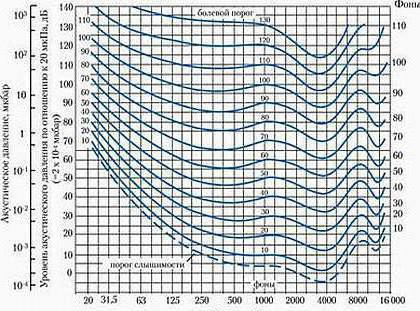
Исполнение
Звукоусилительная аппаратура высоких классов имеет регулятор с тонкомпенсацией, то есть её можно осуществить довольно просто. Регулятор изменяет уровень громкости и одновременно влияет на амплитудную и частотную характеристики тракта усилителя по кривым Флетчера-Менсона. По желанию пользователя можно как включить тонкомпенсацию, так и выключить, для чего предусмотрена специальная кнопочка. Самые простые звукоусилительные устройства позволяют регулировать тонкомпенсацию эквалайзером, темброблоком или даже вручную, изменяя амплитудно-частотную характеристику звукового тракта.
Можно использовать регулятор громкости с тонкомпенсацией. Многие любители аудио именно так и поступают, прислушиваясь к разнообразным мифам, легендам и заблуждениям. Главная цель — выставить на максимум высокие и низкие частоты, чтобы добиться нравящегося звука, даже если он совсем не такой на носителе, даже если это бренд. Эти люди знают, как включить тонкомпенсацию и для чего она нужна. Хорошо, что эквалайзер поддаётся настройкам, и можно довести звучание до того состояния, которое принесёт комфорт звуковым ощущениям.
Loudness
Так обозначается функция тонкомпенсации громкости на звукоусилительной аппаратуре. Что же это за функция и для чего она предназначена, многие любители музыки отвечают одинаково: для яркости звучания (некоторые даже откровенно определяют эту яркость как звук, похожий на букву V, то есть с завышенными крайними частотами — высокими и низкими). Но это вовсе не так. Высокая точность звучания — High Fidelity, или просто Hi-Fi — это как раз звук, близкий к оригиналу, соответствующий одному из определённых стандартов.
Есть даже специальная наука под названием психоакустика, которая изучает восприятие звука человеческим слухом. Процессы, которые происходят в мозге от воздействия на него звуковых волн, очень сложны. Но настройка тонкомпенсации ему вовсе не нужна. Изначально человеческий слух был предназначен не для того, чтобы слушать музыку, он был необходим для выживания, для общения с себе подобными и вовсе не снабжён функциями спектроанализатора для измерения параметров тонкомпенсации. Лучше всего человек воспринимает среднечастотный диапазон, и все ощущения изменений высоты звука вследствии его интенсивности (громкости) существуют только в его голове. И даже называются такие изменения фантомными частотами, и образуются они только в определённых условиях.
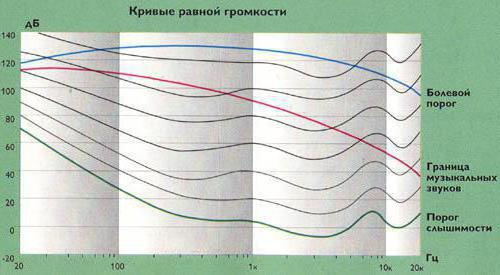
График кривых
Этот эффект лучше всего демонстрируется с помощью графика кривых при равной громкости, который присутствует среди иллюстраций к данной статье, а как это работает, будет рассказано прямо сейчас. Изображённые на графике кривые характеризуют, как мы воспринимаем одинаковую громкость звучания на разных частотах. Чем ниже громкость (интенсивность звучания), тем больше «кривеют» линии.
Именно для исправления их кривизны и придумана тонкомпенсация, то есть для того, чтобы подгонять громкость под те значения, которые воспринимаются нами как ровное звучание. Если слушать музыку на небольшой громкости, неравномерность становится наиболее критичной для восприятия. А если громкость сигнала становится выше, слух начинает воспринимать различные частоты линейно, и в этом случае теряется всякий смысл такой коррекции.

Yamaha
Одна из самых грамотных реализаций встречается в усилителях Yamaha. Однако владельцы этой аппаратуры не только не всегда знают, зачем включить тонкомпенсацию. Как включить её, они порой не знают тоже. О предназначении уже было немного сказано. Теперь о том, где находится тонкомпенсация в усилителе Yamaha. Она выполнена не как отдельная кнопочка, а как ручка регулировки, с поворотом которой меняется и глубина коррекции вместе с громкостью, которая относительна к выбраной ранее основной ручке. Такая коррекция точно соответствует кривым на графике.
Звук становится тише ранее выбранного и «кривеет» на графике, однако на слух воспринимается гораздо ровнее. Получается, что на больших громкостях всякая коррекция отсутствует, а на малых она максимальная. Только вот среднему потребителю с невоспитанным слухом нужно совсем иное. Он привык слушать только «кривой» звук, а потому кнопка постоянной коррекции ему необходима. Самое печальное, что клиент всегда бывает прав, и многие производители потакают своим потребителям. Итог плачевный — большая часть аппаратуры «в нуле» не звучит.

«Натуральный» звук
Среди профессиональных музыкантов, обладающих абсолютным слухом, много противников такого «улучшения» звука. Аппаратура хороша только тогда, когда чисто звучит «в нуле», то есть без регулировок. Обязательно возникнет вопрос относительно восприятия звука обычным слухом, который слышит его не таким, каков он есть. Таких людей большинство, и разве не справедливо всё-таки прибегать к коррекции? Справедливо, но только если громкость малая. На большой не нужна никакая коррекция.
Звучание натуральных инструментов человек тоже вынужден воспринимать с искажением, и сравнивать звук аудиосистем можно единственно с ними. Верность звучания может оценивать только хорошо натренированный слух. И необходимо уточнить, что студийная аппаратура тонкомпенсации не имеет. Это по большому счёту обманка. Чувствительность слуха различна к разным частотам, и зависимость эта меняется от изменения звукового давления.
Регулятор громкости
Если уровень громкости небольшой, а звукоусилительная аппаратура не обладает высоким классом, качественного воспроизведения звука можно не ждать. Высококачественные усилители имеют самые разные схемы для компенсации АЧХ (амплитудно-частотная характеристика), когда при небольшой громкости усиливаются нижние и верхние частоты, выравнивая качество звучания. Здесь очень помогает регулятор громкости с тонкомпенсацией. Схемы для выполнения такого регулятора довольно просты, дефицитных деталей не требуют, даже настройка какая-либо не нужна.
Здесь проблемы могут возникать другого плана. Даже идеально спроектированный регулятор с тонкомпенсацией будет давать совпадение кривых компенсации и кривых равной интенсивности звучания при точно определённом коэффициенте передачи тракта сигнала — от источника его до окончательного выхода. Уровень громкости тембровой балансировки достигается при том же самом положении регулятора с тонкомпенсацией для любого источника. Тональный баланс нарушается вместе с отклонением этого коэффициента от расчётного.
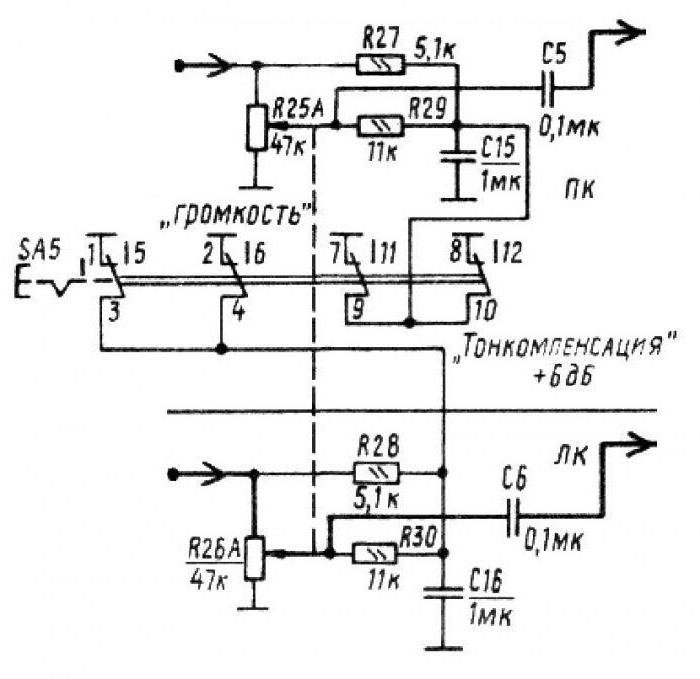
Резистор тонкомпенсации
Большая часть таких схем резисторов построена на основе переменных сопротивлений (сопротивление и есть резистор), для которых предусматривались дополнительные отводы. Недостатком их является то, что применяются только специальные переменные резисторы с тонкомпенсацией небольшой глубины.
Также они обладают определённой нелинейностью и ступенчатостью при воспроизведении верхних и ещё более — низких частот. Однако эти схемы применяются довольно часто как при изготовлении новой аппаратуры, так и для доработки готовых усилителей, приёмников и магнитол.
Для уверенной работы
Если в устройстве применён обычный регулятор громкости, то есть обычный переменный резистор, с тонкомпенсацией нужно работать отдельно. Специальная схема включается вместо него, если это сопротивление не было включено в цепь усилительных узлов обратной связи.
Однако при этом обязательно учитывается выходное сопротивление до регулятора громкости в предшествующем каскаде, оно должно быть намного меньше сопротивления резистора. Также учитывается входное сопротивление следующего каскада, которое обязательно должно быть больше сопротивления резистора. И чем больше разница сопротивлений, тем обеспеченнее согласование нагрузок, отчего в целом аппаратура работает увереннее.

Для гитаристов
Многие гитаристы замечают при убавлении громкости своего инструмента пропорциональное пропадание в звучании верхних частот. Особенно сильно заметен этот эффект, когда на гитаре стоят синглы. Вообще-то это, как говорят специалисты, проблемой вовсе не является. Просто таким образом получается менее перегруженный и более тёмный звук, вполне пригодный для ритм-партии. Для соло громкость увеличивается, звук лучше прорезается в миксе и вообще становится ярче. Стоит просто прислушаться к своему инструменту и оставить схему как есть, без каких-либо изменений.
Причинами потерь верхних частот могут являться очень многие. Кабели и вся электроника работают в сумме как фильтр, как резистор тонкомпенсации. Особенно это видно на низких частотах, поскольку фильтр низких частот работает только до порога, переступив который, он все частоты вообще отрезает. Поэтому максимальная громкость уводит блокируемые частоты за пределы слышимого диапазона, и если вращать потенциометр (то есть понижать громкость), сопротивление цепи повышается, смещая частоту среза фильтра низких частот в тот диапазон, который мы слышим.
Устранение проблемы
Кабели должны быть высококачественными, низкой ёмкости, которые гораздо меньше влияют на исчезновение верхних частот. Конечно, здесь есть и некоторые неудобства. Во-первых, такой кабель дорог, во-вторых, он жёсток и тяжёл. Длинный кабель имеет большую ёмкость, чем короткий. Здесь неудобство в том, что передвижения по сцене будут ограниченными.
Можно компенсировать потери в верхних частотах, если к незаземлённым ножкам резистора припаять конденсатор на вход и выход, тогда в схеме будет фильтр, добавляющий выходному сигналу больше верхних частот. Ёмкостью конденсатора устанавливается частота, пропускающая сигнал выше порога. И чем больше будет ёмкость, тем ниже порог частоты.

Тонкомпенсация в компьютере
У персональных компьютеров, мобильных устройств, медиа-плееров и другой подобной техники, причём одинаково под Linux или Windows, линейно работают регуляторы громкости. Можно закрутить ползунок почти до самого низа и не изменить громкости, зато дальше каждый пиксель заметно её изменяет. А ведь регулироваться это должно в децибелах. Тонкомпенсации настоящей практически нет нигде. Всё делается только регулировкой звука. АЧХ корректируется всегда в зависимости от звуковой карты.
Интерфейс взаимодействия API предоставляет, но вот конкретные функции могут и не быть доступными. Где-то присутствует хороший графический эквалайзер, где-то хотя бы ползунки — подтянуть тембры низких и высоких частот, а где-то и вообще ничего в доступе нет. И даже там, где есть, конретного совета ни получить, ни подарить нельзя: каждая операционная система диктует своё. У «семёрки» — так, у «десятки» — эдак, а Linux вообще особая статья.
Loudness Equalization — что это в Windows 10? (перевод)
Приветствую. Звучание можно улучшить двумя способами — аппаратно, то есть просто купив хорошую акустику, и программно — подкрутив частоты в эквалайзере (правда сомнительный способ).
Но оказывается в Windows тоже есть свои некоторые опции улучшения звучания. Про одну из них мы сегодня и поговорим.
Loudness Equalization — что это такое?
Loudness Equalization — функция выравнивание громкости. Сглаживает перепады звука, может помочь например при просмотре фильма. Всем знакома частая ситуация, когда люди говорят в фильмах — плохо слышно (тихо), когда едет транспорт то — наоборот слишком громко.
Перевод названия на русский: выравнивание громкости.
Опция Loudness Equalization находится в окне Свойства: Динамики, на вкладке
Разберем функции, представленные в окне:
- Bass Boost — функция улучшения низких частот. Может значительно улучшить звучание, однако есть один важный момент — при условии что ваша акустика (колонки, наушники) справится с низкими частотами (простыми словами с повышенным бассом). Все мы знаем, когда басса слишком много — динамики издают неприятный хрип.
- Virtual Surround — эффект обьемного звучания (может имитировать несколько колонок). Улучшение также зависит от уровня акустики, однако в наушниках он все же более заметный.
Также в окне видим кнопки:
- Disable all enhancements — отключить все эффекты. На дешевых звуковых чипах Realtek зачастую всякие улучшения будут лишними, так как сам чип бюджетный и рассчитан на базовые возможности звука (например просмотр фильма, слушать радио, общение в Skype).
- Restore Defaults — сброс настроек до заводского состояния.
- Preview — демонстрация выбранного эффекта. Вы сможете сразу прослушать и сделать вывод — стоит ли применять эффект либо нет.
Кстати в Windows 7 были похожие настройки:
Заключение
Итак, подытожим:
- Использование эффектов позволяет улучшить звук в случае использования дорогих колонок, наушников и качественной звуковой карты.
- Во всех остальных случаях — советую вместо эффектов использовать традиционный эквалайзер. Разве что стоит попробовать Loudness Equalization — при просмотре фильма реально может быть польза.
- Низкие частоты можно увеличить только до уровня, поддерживающего динамиками. Дальше будут искажения в звуке.
Лично мое мнение — количество эффектов зависит от версии драйвера и операционки. Если у вас Windows 7, то возможно, установив Windows 10 и последние дрова — появятся дополнительные эффекты. Но также могут некоторые и исчезнуть.
Удачи и добра.
На главную! 21.10.2019Что такое DSP процессор в мультимедийных системах INCAR
Звук с процессором DSP, который впечатляет в новой линейке DTA
Новая платформа DTA аппаратов INCAR с процессором DSP (Цифровой Сигнальный Процессор). Сегодня пользователю предлагаются передовые технологии цифровой обработки и воспроизведения звука в современных мультимедийных комплексах.
DSP — процессор — передовые технологии цифровой обработки и воспроизведения звука в современных мультимедийных комплексах INCAR. Настраивайте звук с большой точностью и высокой детализации звукового звена.
Мы создали эти системы для самых популярных автомобилей, продаваемых в России. Найди свой автомобиль.
Smart Bass
Тонкая настройка баса. По сути, басовый параметрический эквалайзер. Выберите центральную частоту и коэффициент её усиления. Добавьте баса там, где это необходимо. Функция «Гармоника» автоматически восстанавливает гармоники низких частот, потерянные при сжатии аудиофайлов. Вы поймете это, сравнив звучание DTA магнитолы с обычным автомобильным ресивером, на заводских («нулевых») аудио настройках.
Временные задержки
Одна из важнейших опций процессора, позволяющая настроить звуковую сцену таким образом, чтобы слушатель ощущал себя находящимся в центре зоны стереоэффекта. Для простоты настройки предусмотрены следующие варианты расположения: Водитель, Все, Пассажир, Задний левый пассажир и Задний правый пассажир. Сядьте на водительское место, выберите опцию «Водитель» и вы ощутите всю полноту звука, идентичную той, что мы получаем при прослушивании высококлассных аудиосистем дома. Также, Вы можете самостоятельно определить позицию слушателя, указав на схеме салона автомобиля его расположение или выставить значения временных задержек вручную. Для удобства настройки, задержки переведены в сантиметры (вдобавок к миллисекундам).
30-полосный графический эквалайзер
Чем шире диапазон настроек эквалайзера, тем точнее настройки частотной характеристики системы. Прежде, пользователи довольствовались всего двумя настройками темброблока: Bass и Treble (Бас и Высокие). Встроенный в DSP эквалайзер, позволяет управлять звучанием системы в зависимости от ваших потребностей и предпочтений. Настройка осуществляется уменьшением или увеличением громкости каждой из тридцати частотных полос (эквалайзер располагается на трех экранах устройства). Если Вы не хотите вникать в детали, то можете воспользоваться одним из имеющихся режимов предустановок: Рок, Поп, Джаз, Классика, Плоский или Пользователь. В режиме «Пользователь» можно сохранить индивидуальную схему настроек эквалайзера.
Loudness
Функция тонкомпенсации использовалась еще на кассетных магнитолах. С тех пор, она, сохранила свое предназначение — позволяет изменить коэффициент усиления высоких и низких частот на нужном вам уровне, сохраняя линейность АЧХ. Функция придает звучанию объем и насыщенность. Полезна для тех, кто любит слушать музыку на не большой громкости.
Фильтры
Важнейшая опция для построения качественной аудиосистемы. Используя встроенный активный кроссовер, есть возможность сконфигурировать каждую отдельно взятую пару каналов (Фронт – Тыл), выделив свойственный лишь ей конкретный диапазон частот (твитер, среднечастотник, мидбас). Преимущества такой схемы – отсутствие пассивных кроссоверов (они не используются, а значит улучшается гибкость настроек системы). Линейный (RCA) выход сабвуфера – нерегулируемый, по уровню громкости и частоте среза.
Перечисленные выше возможности, помогут пользователю добиться более качественного, мощного, неискаженного сигнала на выходе. А значит, получать безграничное удовольствие от звучания любимой музыки!
Настройка звука магнитолы: Pioneer, JVC, Sony, Mistery
Итак, вы купили новенькую магнитолу популярной модели – под стать вашей красавице Skoda или Mazda. Возможно, вы видели хвалебный отзыв в журнале или послушали советов друзей, или консультант утверждал, что это лучшая модель в магазине. Так или иначе, вы установили магнитолу и решили проверить звук.
Но вместо приятных басов из динамиков раздается похрипывание, а на высоких нотах магнитола и вовсе свистит. Что же, получается, все добрые слова о магнитоле были ложью? Не спешите с выводами. Чем сложнее модель, тем больше в ней возможностей для настройки. Чтобы насладиться качественным звучанием дорогого оборудования, придется сначала подкрутить несколько параметров.
Настройка магнитолы Pioneer
Пионер – одна из лучших фирм-производителей магнитол для автомобилей. Покупая модель из средней или высокой ценовой категории, можно не волноваться за качество звука в вашей Mazda. Гибкая настройка звука на магнитоле Пионер позволяет «подкрутить» ее под любые параметры.
Покупая Пионер, учитывайте, что калибровке поддаются только автомагнитолы, начиная с модели 3100 и выше. Магнитолы с названиями, начинающимися на 1 и 2 – это низший ценовой сегмент, «эконом». За небольшие деньги вы получите пустую оболочку с фирменным логотипом Pioneer, способную работать только в диапазонах, предустановленных производителям. Зато такие магнитолы не придется настраивать.
Для настройки автомагнитолы Пионер пройдите следующие шаги:
- Выставьте громкость по крайней мере до 30, чтобы слышать частоты, на которых хрипит звук.
- Выйдите в меню настроек, затем – в Аудио. Переходите к FADER\BALANSE. Заводская установка – 0 по обоим параметрам. Поставьте FADER на +15.
- Вернитесь в Аудио. Найдите настройку HIGH PASS FILTER и нажмите на нее, чтобы получить надпись HPF OFF. Это заводская настройка. Смените значение до 50, выйдите из меню настроек и проверьте звучание. Если все еще слышны искажения, возвращайтесь к HIGH PASS FILTER и поднимайте значение, пока не получите приятный звук. Если у вас маленькая акустика (13 см), то оптимальным значением будет 110-115. Для 16 см хватит 80.
- Отключите магнитолу. Теперь зажмите кнопку включения и не отпускайте, пока не загорится дисплей. Вы перешли в предварительные настройки Pioneer. Как должен выглядеть этот режим, можно посмотреть на фото.
- Найдите параметр SW Control. Переключитесь на значение REAR SP SW. Вы включили возможность настройки задней акустики.
- Включите Pioneer в нормальном режиме. Переходите в настройки аудио, затем откройте SW SETTING1. Выбирайте поочередно параметры NORMAL и REV и оставьте тот, который дает лучшее звучание. В автомобилях Mazda лучше звучит режим реверса, но в машинах других марок нормальный режим может давать оптимальный результат.
- Выходите обратно в Аудио и ищите параметр SW SETTING2. Подавляющее большинство динамиков современной автоакустики имеет овальную или близкую к овальной форму. Для них подойдет диапазон 50 HZ. Такая настройка позволяет подчеркнуть басы и придать им мягкость. Если результат вас не устраивает, вы можете поэкспериментировать с настройкой.
- Возвращайтесь в Аудио и переходите к параметру LOUDNESS. Он контролирует уровни частот на минимальной громкости
После этих операций ваш Пионер будет полностью подготовлен к воспроизведению музыки в любом стиле. Настройка звука магнитолы Pioneer может быть произведена и на более тонком уровне. Но разница в дополнительных параметрах будет интересна только меломанам, различающим тончайшие нюансы звука.
Настройка магнитолы JVC
JVC – это «промежуточная» марка, проходное звено между топовыми Sony и Пионерами с их сложными настройками и Mystery, любимыми в народе за то, что настраивать там нечего. С одной стороны, они выдают качественный, глубокий звук. С другой стороны, они не менее дружелюбны к пользователю, чем вышеупомянутая Mistery.
Начать пользоваться JVC очень просто. Нужно определиться, нужна ли вам магнитола с индивидуальными настройками. Аппаратная часть JVC выполнена достойно, поэтому в большинстве случаев потребности в глубокой калибровке нет. Выберите функцию «Easy» и укажите размер ваших динамиков. Умная техника сама подберет нужные параметры.
Если же вы все-таки решили настраивать магнитолу самостоятельно, то начните с этих опций:
- DSP. Выбор схемы строения акустическому полю. Позволяет скорректировать слышимость аудио, сделав звук доступным для всех пассажиров в салоне.
- EQ. Эквалайзер в пять полос. Можно настроить звук по вкусу или выбрать одну из «умных» установок для различных музыкальных жанров.
- Digital Track Expander. Звук сжатых треков может иметь низкое качество. Этот параметр позволяет «подтянуть» их, придав композициям объемное звучание.
Настройка звука магнитолы JVC инициируется системой автоматически уже с первого включения. Это преимущество JVC, которого лишены, как ни странно, не только простенькие Mistery, но и продвинутые Sony. На автомате будет выстроено донесение звуковой волны. Система редко ошибается, поэтому не стоит самостоятельно пытаться корректировать эти параметры, если вы только не относитесь к тем, кто ценит «домашний» звук (и знает, что крутить, чтобы на него выйти).
Звук в магнитолах других производителей
Если вы хотите узнать, как хорошо может звучать магнитола Sony или Alpine, то смотрите на цену. Самые дешевые модели будут иметь так же мало настроек, как Mistery или Пионеры низшей ценовой категории. У Alpine таких моделей немного, поэтому ошибиться сложно. Настраивая качественную магнитолу, ориентируйтесь на следующие параметры:
- Высокочастотный фильтр. Чем выше показатель, тем выше играет магнитола.
- SW. Включите сабвуфер и выберите режим его работы.
- Эквалайзер. Переход к настройкам часто обозначается как eq-mode. Настраивайте каждую частоту на свой вкус или выберите одно из автозначений.
- Настройка сцены через T.Corp. Во многих топовых моделях существуют предустановленные значения на выбор.
Если же у вас Mystery, то магнитола будет готова к работе сразу же после подключения. Настройка звука магнитолы Mystery MMD 3011C v2n10, одной из самых популярных моделей у данного производителя, сводится к выбору звукового режима («поп», «рок» и т.д.). Mystery постарались максимально упростить жизнь своих клиентов. Вы можете покопаться в простеньком эквалайзере, поиграть с басами, но в конечном итоге звучание особенно не изменится.
